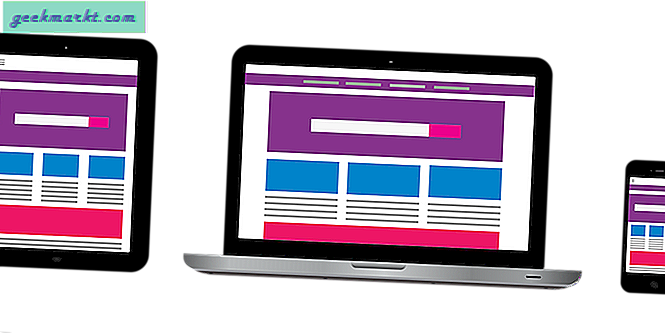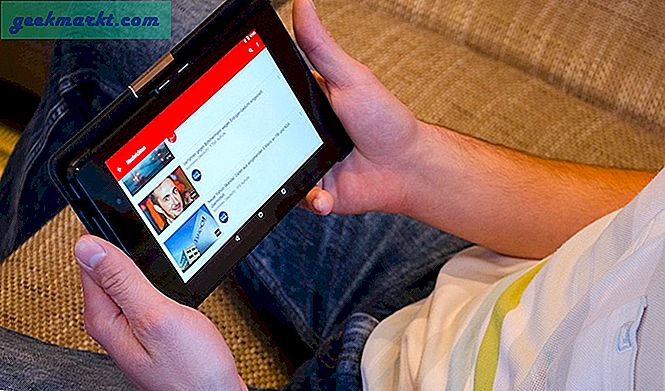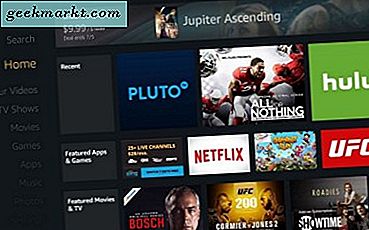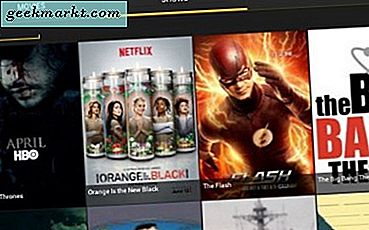En skärmdump är i grunden en skrivbordsinspelning. Med dem kan du spela in ett skrivbords- eller applikationsvideo, vilket kan vara användbart för programdemonstrationer. Eller du kan använda den för att spela in spel i Windows. Det finns några programpaket tillgängliga för screencasts, och så här kan du spela in ett med freeware-paketet VClip .
Öppna först den här sidan för att lägga till VClip till Windows 10. Där borde du klicka på Hämta Vclip.zip 13.8 MB för att spara den komprimerade Zip-filen. Eftersom det är en komprimerad Zip, trycker du på Extract All- knappen i File Explorer och anger sedan en mappbana för att extrahera den till. Öppna den extraherade mappen och klicka på VClip för att starta fönstret som visas nedan.

Då ska du flytta och expandera VClip-fönstret så att det inkluderar allt område i fönstret eller skrivbordet som du ska inkludera i den inspelade skärmen. Flytta markören till fönstrets gränser och håll sedan vänster musknapp för att dra dem.
När du har ändrat storleken på fönstret, klicka på den lilla pilen bredvid knappen Rec . Då väljer du 15, 25 och 35 FPS-alternativ för inspelning. Tryck på Rec- knappen för att börja inspelningen.
När du har spelat in skärmbilden, tryck på Stop- knappen. Klicka sedan på den lilla pilen bredvid Spara- knappen för att välja ett filformat. Du kan välja att spara inspelningen med MP4, WEBM, OGG, AVI och GIF-format.

Tryck sedan på Spara- knappen. Ange en titel för skärmdumpen i rutan Filnamn och tryck på Spara . Då kan du klicka på den sparade utgången för att spela upp den som nedan. Den spelas upp i din standard videospelare.

Sammantaget är VClip ett ganska enkelt screencast-program att använda. Det kan göra med några alternativ att lägga till text i den inspelade utmatningen. Ändå, med en mängd olika utdataformat är detta fortfarande en screencast-app som är värt att notera.